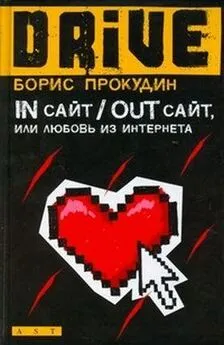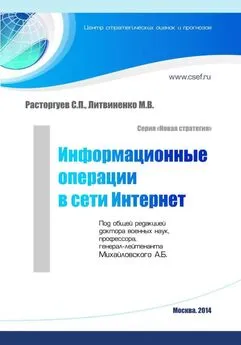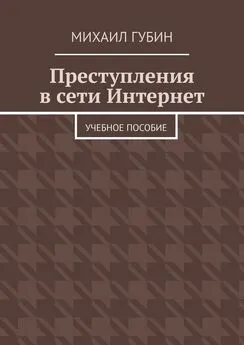Александр Загуменов - Как раскрутить и разрекламировать Web-сайт в сети Интернет
- Название:Как раскрутить и разрекламировать Web-сайт в сети Интернет
- Автор:
- Жанр:
- Издательство:неизвестно
- Год:неизвестен
- ISBN:нет данных
- Рейтинг:
- Избранное:Добавить в избранное
-
Отзывы:
-
Ваша оценка:
Александр Загуменов - Как раскрутить и разрекламировать Web-сайт в сети Интернет краткое содержание
Настоящая книга заинтересует всех, кто столкнулся с вопросами подготовки, размещения в Сети и популяризации Internet ресурсов различного уровня: от домашней странички до корпоративного сайта. В ней вы найдете все, что необходимо для оптимизации Web сайтов под поисковые системы: приемы написания Web-страниц, описание множества самых популярных специализированных программ, предназначенных для подготовки сайта и его раскрутки, создания удачного HTML-кода страниц с правильными метаданными.
Книга является практическим руководством для разработчиков Web сайтов и всех, занимающихся их продвижением. Автор приводит множество советов, касающихся создания и анонсирования Web страниц. Рассмотрены средства автоматизации для повышения эффективности разработки и маркетинга при создании и обслуживании сайта. Описание программных и сетевых средств, автоматизирующих процессы тестирования и отладки сайта, обеспечивающих проверку работоспособности и корректности гиперссылок, синтаксиса HTML кода и грамматики размещенного на странице текста, занимает центральное место в книге. Подробно излагаются возможности таких программ, как Linkbot Developer Edition, Domain NameChecker, Retrieve, CyberSpyder Link Test, HTML Link Validator, CSE HTML Validator, A Real Validator, MetaTag ToolKit, MetaMan, WebQA.
Отдельная глава посвящена регистрации Web ресурсов в поисковых системах и каталогах. Описываются программы автоматической регистрации (WebPosition, Page Promoter, Web Регистратор), способы взаимодействия с индексирующими роботами поисковых машин, правила применения метаданных. Рассматриваются приемы и методы рекламы сайтов в Internet, указаны критерии ее эффективности.
Издание рассчитано на широкий круг читателей и будет полезно как начинающим создателям Web сайтов, так и профессионалам, которые хотят научиться более качественно продвигать в Сети свой Web продукт.
Как раскрутить и разрекламировать Web-сайт в сети Интернет - читать онлайн бесплатно ознакомительный отрывок
Интервал:
Закладка:
Две пиктограммы
То File(В файл), расположенные в той же части, отведены для передачи метатэгов из окна файловых или буферных тэгов (соответственно верхняя и нижняя кнопки) в заданный файл.
Давайте выберем в файловом окне какой-либо документ. Предположим, начало его выглядит следующим образом:
CONTENT="text/html; charset=windows-1251">
VLINK="#999900" ALINK="#006600">Нажмите кнопку
To Tag Listили дважды щелкните по имена файла в файловом окне. Окно файловых тэгов будет заполнено, как показано на рис. 2.154.
Рис. 2.154. Заполненное окно файловых тэговКнопки, расположенные над окном файловых тэгов, имеют следующее назначение:
Move Tag Up(Переместить тэг выше) – выбранные тэги перемещаются выше на одну строку;
Move Tag Down(Переместить тэг ниже) – выбранные тэги перемещаются на строку ниже;
Delete All Tags(Удалить все тэги) – удаляется все содержимое окна файловых тэгов;
Delete Tag(Удалить тэг) – удаляются только определенные тэги;
Select All(Выбрать все) – выделяется все содержимое окна файловых тэгов;
Edit Tag(Редактировать тэг) – при нажатии данной кнопки открывается окно Tag Assistant(Помощник для тэгов), показанное на рис. 2.155. Здесь вы сможете исправить выбранный тэг. То же самое произойдет, если дважды щелкнуть по нужному названию в окне файловых тэгов. Для добавления нового названия следует выбрать строку с надписью (empty)(пусто);
Рис. 2.155. Окно Tag AssistantView HTML(Просмотр HTML-кода) – при нажатии этой кнопки на экран выводится окно HTML Viewer(Обзор HTML-кода), представленное на рис. 2.156. Здесь все тэги, имеющиеся в окне файловых тэгов, оформлены в виде HTML-кода. Обратите внимание, что это не фрагмент кода из файла, а именно код, формируемый на основании информации, отображенной в окне файловых тэгов. Окно HTML Viewer– нередактируемое: оно служит исключительно для просмотра кода;
Рис. 2.156. Окно HTML ViewerLock Tags(Блокировать тэги) – когда кнопка нажата (тэги заблокированы), при передаче метатэгов из файла или буфера обмена добавляются только те из них, которых нет в окне файловых тэгов.
Окно Tag Assistantсостоит из трех частей. В верхней части, названной HTML,показан фрагмент кода, который будет сгенерирован для соответствующего тэга. Обратите внимание, что это именно новый код, а не тот, который был взят из файла. И здесь его можно править, как в обыкновенном редакторе.
В средней части – Tag Assistance– помещена справочная информация, касающаяся текущего тэга. Если существует дополнительная справка (например, список параметров и т. д.), появится кнопка More(Еще).
В третьей части окна Tag Assistantнаходится таблица со всеми элементами тэга, а под ней – кнопки управления:Done(Сделано) – для сохранения всех внесенных изменений;
Check(Проверить) – для проверки текущего тэга и обновления его элементов;
Undo(Восстановить) – для возвращения к исходным значениям тэга;
Cancel(Отменить) – для отказа от всех изменений.
Кнопки, расположенные под окном файловых тэгов, служат:
To Clipboard(В буфер обмена) – для передачи выбранных метатэгов из окна файловых тэгов в окно буферных тэгов;
To Tags List(В список тэгов) – для передачи выбранных метатэгов из окна буферных тэгов в окно файловых тэгов;
Exit(Выход) – для завершения работы с программой.
Кнопки, расположенные под окном буферных тэгов, аналогичны кнопкам над окном файловых тэгов и имеют то же назначение, но применительно к окну буферных тэгов.
Общая технология работы с одним HTML-файлом такова.
1. Выберите в файловом окне нужный документ. Дважды щелкните по его названию или нажмите кнопку
Метатэги из файла появятся в окне файловых тэгов.
2. Чтобы исправить тэг, выделите в этом окне нужное имя и дважды щелкните по нему или нажмите кнопку
Откроется редактор тэгов – окно Tag Assistant.
3. Произведите необходимые изменения.
4. Исправьте аналогичным образом все тэги, какие требуется. Посмотреть полученный код можно при помощи кнопки
5. Завершив корректировку, выберите в файловом окне тот документ, в котором требуется разместить подготовленные метатэги, и щелкните по кнопке
расположенной рядом с окном файловых тэгов.
Если заблаговременно нажата кнопка
Debug On/Debug Off,перед записью в файл откроется окно предварительного просмотра кода Debug(Отладка), то есть HTML-кода из файла с добавленными к нему метатэгами (см. рис. 2.157).
Рис. 2.157. Окно DebugРабота с несколькими файлами ведется чуть иначе:
1. Выберите в файловом окне нужный документ. Дважды щелкните по его названию или нажмите кнопку
Метатэги из файла появятся в окне файловых тэгов.
2. Выделите в этом окне нужные тэги: щелкните по ним мышью, удерживая нажатой клавишу Ctrl.
3. Скопируйте выбранные тэги в буферное окно при помощи кнопки
4. Повторите действия, предусмотренные в пп. 1–3, необходимое количество раз.
5. Любой тэг можно отредактировать. Для этого в окне буферных тэгов выберите нужный и дважды щелкните по нему или нажмите кнопку
Откроется редактор тэгов – окно Tag Assistant.
6. Исправьте все необходимые тэги. Для просмотра получаемого кода стоит воспользоваться пиктограммой
7. После того как все тэги скорректированы, выберите в файловом окне тот документ, в котором требуется разместить подготовленные метатэги, и щелкните по кнопке
расположенной рядом с окном буферных тэгов.
Если заблаговременно была нажата кнопка
Debug On/Debug Off,перед записью в файл откроется окно Debugдля предварительного просмотра кода, то есть HTML-кода из файла с добавляемыми метатэгами.
Окно Debugсостоит из трех частей. В верхней – Tags To Be Copied/Added(Тэги, которые будут копироваться/добавляться) – отражены тэги, которые будут скопированы или добавлены в HTML-файл. Колонка Ptr(Указатель) служит для указания тэгов, имеющихся в выбранном файле. Если значение соответствующей ячейки в данной колонке равно нулю, это означает, что тэг отсутствует в файле.
Следующая часть – Existing Destination File Tags(Тэги, имеющиеся в исходном файле) – служит для просмотра тэгов из выбранного HTML-файла.
Третья часть Messages(Сообщения) предназначена для описания всех действий, которые выполнит программа при записи данных в файл. В нижней части окна Debugрасположены кнопки управления:
Ok– для подтверждения и записи всех сделанных изменений в HTML-файл;Cancel(Отменить) – для отказа от записи;
View HTML(Просмотр HTML-кода) – используется для просмотра нового HTML-кода, сформированного для файла.
Читать дальшеИнтервал:
Закладка: